特に無料で手に入れることができるのであれば、WiFiは最近商品に最も人気のあるものです。 それは今日の世界のいたるところにあり、ほとんどの場所で複数のWiFiネットワークが利用可能です。 それはすべて接続性にとって素晴らしいことですが、それは両刃の刀の役割を果たします。 複数のWiFiネットワークがあると、どちらを接続する必要があるのかという問題もあります。1つの地域では有効範囲が広く、もう1つの地域では弱い場合があるためです。 たとえば、私の家では、上層階と下層階で別々のネットワークを使用しています。信号強度は明らかに優れているので、自分がいるフロアのネットワークに接続することをお勧めします。
今日のほとんどのオペレーティングシステム、特にmacOSとiOSは非常にインテリジェントですが、適切な信号強度と優れた信号強度でWiFiネットワークを区別して切り替えるには不十分です。 それは結局あなたが利用可能な優れた代替ネットワークを持っているという事実にもかかわらず、あなたが公正な信号強度を持っているWiFiネットワークに接続してしまうという状況につながり、貧弱な接続経験をもたらす。 幸いなことに、MacとiPhone / iPadでそれを回避する方法があります。
macOSでWiFiネットワークを優先する
私が大好きなmacOSについての多くのことの1つは、どのようにそれが快適なユーザーエクスペリエンスを提供し、そして他の何よりもユーザーの親しみやすさを優先するということです(そして、あなたはそれに異議を唱えることができます。 macOS Sierra以前の機能は見過ごされがちであるか無視されることが多いですが、あなたがあなたのMacにそれらを接続して欲しい順序によって保存されたネットワークに優先順位をつける能力です。 これを使用して、 実際にどのネットワークに優先順位が高いかを定義することができます。そのため、存在する場合、Macは最初にそれらに接続し、使用可能になった場合はそれらに切り替えます。
1.この機能にアクセスするのはとても簡単です。 Macのメニューバーにある [WiFi]アイコンをクリックして[ Open Network Preferences]に移動するか、[設定]アプリを起動して[ Network]環境設定ペインに移動します。

2.ウィンドウ枠の左側のサイドバーで[ WiFi]が選択されていることを確認します。 次に、右側から、下に向かって「詳細設定」ボタンをクリックします。

3.次のウィンドウには、 「優先ネットワーク」というタイトルの下に、お使いのMac上に記憶されているすべてのWiFiネットワークが一覧表示される列が表示されます。 この列のすぐ下に、 プラスボタンとマイナスボタンがあります 。 これらのボタンはそれぞれ選択されたネットワークをリストの上下に移動します。
これが重要なことです。リストの一番上にあるネットワークは、一番下にあるネットワークよりも優先度が高くなります 。 したがって、あなたがする必要があるのはあなたがそれらに接続したい順番にネットワークを配置することだけです。 つまり、常に接続したいネットワークを選択し、プラス記号を使用してそれをリストの一番上に移動するだけです。 同様に、ネットワークの優先順位を下げたい場合は、リストの末尾に移動するだけです。

完了したら、 [OK]をクリックします。お使いのMacは将来のこれらの設定を記憶しているため、WiFi接続がスムーズになります。
iOSでWiFiネットワークを優先する
macOSでWiFiネットワークに優先順位を付ける簡単な方法がありますが、iOS 10またはそれ以前のバージョンではそのようなオプションは提供されていません。 真実は、これは特にMacではなくiPhoneとiPadでより大きな問題ですが、それでもAppleはまだこれに対処していないようです。 それにもかかわらず、これはまだ実行できないという意味ではありません。
注意 :コンピュータとiPhoneの両方で同じApple IDを持つMacを使用する必要があります。
iPhoneまたはiPadでネットワークの優先順位付けを行うために必要な特別な措置はありません。 設定と設定はAppleデバイス間で共有されるため、 同じApple IDを使用している場合は、iCloud同期が有効になっていると仮定して、Mac上で定義した優先順位がiPhoneに引き継がれます。
したがって、iPhoneを優先ネットワークに接続させるには、上記の手順を使用してそれをMac上の優先ネットワークとしてマークすると、iDeviceにもすべて設定されます。
もちろん、このプロセスには特定の注意点があります。 同じApple IDを持つMacを両方で共有する必要があります。 また、iPhoneとMacの両方で同じWiFiネットワークが設定されていることを前提としています。これは、iPhoneがMacよりもはるかにモバイルである可能性が高いため、そうではありません。 しかし、今のところこれが唯一の方法です。
iPhone、iPad、MacでWiFiの優先順位を設定する
それは、iPhone、iPad、またはMacでWiFiネットワークの優先順位を設定するための手順です。 Macではかなり簡単ですが、AppleがiOSでこれほど基本的なものに対処していないこと、特にiOSがその使いやすさに誇りを持っているので、Appleがそれについて何かするまでは、これはあなたにとっての回避策です。 WiFi信号強度の問題 他の方法でAppleデバイスのWiFiネットワークに優先順位を付ける場合は、以下のコメント欄にお知らせください。
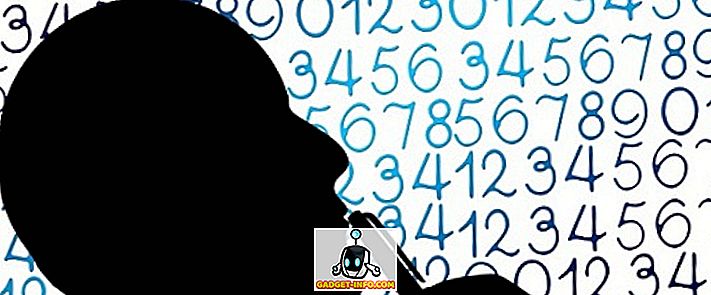


![Win Digit Magazineの1年間の購読[プレゼント]](https://gadget-info.com/img/more-stuff/461/win-digit-magazine-s-one-year-subscription-2.jpg)





